CortanaはWindows10では閉じません
Cortanaは、 (Cortana)Microsoftが(Microsoft)Windows10ユーザーに試してもらいたい多くのツールの1つです。一部のWindowsユーザーは、 (Windows)Windows 10で(Windows 10)Cortanaを閉じることができないため、エラーが発生しました。この記事では、このエラーを修正するための簡単な解決策を紹介します。
CortanaはWindows10では閉じません
これらは、 Windows10で(Windows 10)Cortanaを閉じることができない場合に実行できることです。
- タスクマネージャーを使用してCortanaを閉じる
- コマンドプロンプトを使用してCortanaを閉じる
- (Repair)Cortanaを(Reinstall Cortana)修復、リセット(Reset)、または再インストールしてから試してください。
それらについて詳しく話しましょう。
1]タスクマネージャーを使用してCortanaを閉じる
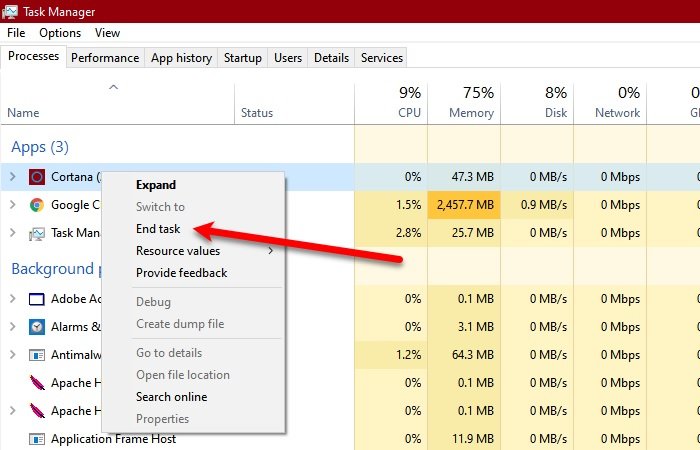
グリッチが原因でCortanaを閉じることができない場合があります。したがって、その場合は、再起動すると役立ちます。
タスクマネージャー(Task Manager)からCortanaを閉じます。Ctrl Ctrl + Alt + Delete (同時に)押し、タスクマネージャー (Task Manager )をクリックして開きます。次に、 [プロセス]タブで(Process )、(the )Cortanaを (Cortana, )右クリックし 、[タスクの終了(End task.)]をクリック します。
2]コマンドプロンプト(Command Prompt)を使用してCortanaを閉じる
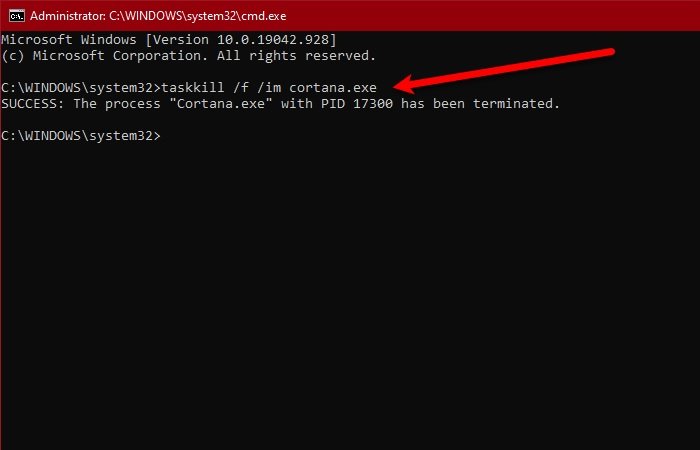
Cortanaを閉じることができるもう1つの方法は、コマンドプロンプト(Command Prompt)を使用することです。したがって、 スタートメニューから(Start Menu)コマンドプロンプト (Command Prompt )を検索して管理者として起動し、次のコマンドを入力して、 Enterキーを押します。(Enter.)
taskkill /f /im cortana.exe
問題が解決しないかどうかを確認します。
読む(Read):CortanaがWindows10で自動起動しないようにする方法。
3] Cortanaを(Reinstall Cortana)修復(Repair)、リセット(Reset)、または再インストールしてから試してください
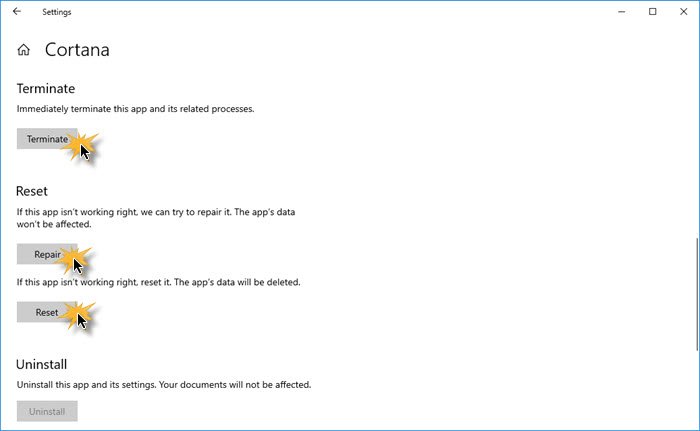
[Settings > Apps > Locate Cortana > Advancedオプション]を開きます。
- [終了]をクリックして、を参照してください
- アプリを修復して参照してください
- アプリをリセットしてご覧ください
何も役に立たない場合は、アプリケーションの動作が常に開いていることは明らかです。これは、Microsoftのアプリ開発ポリシーに反しています。したがって、Microsoft Storeで(Microsoft Store)Cortanaの更新を確認する必要があります。更新が利用できず、 Cortanaのこの動作に不満がある場合は、プログラムをアンインストールしてみてください。
コアアプリであるため、従来の方法ではアンインストールできない場合があります。したがって、PowerShellを管理者として開き、次のコマンドを使用します。
Get-AppxPackage -AllUsers
ここで、 「Cortana」のPackageFullName をメモし、 次のコマンドを入力します。
Get-AppxPackage <PackageFullName> | Remove-AppxPackage
これで、プログラムがアンインストールされたら、MicrosoftStoreから再インストールできます。
ここで何かがあなたを助けることを願っています。
読む(Read):レジストリまたはグループポリシーを介してWindows10でCortanaを完全に無効にする方法。
Related posts
FIX:CortanaはWindows 10では使用できません
Windows 10でアンインストールとReinstall Cortanaの方法
Windows 10でCortana appを話す方法または入力方法
Cortana Voice Commandsで動作するAppsのリスト
Windows 10でCortana Settingsを設定して管理する方法
Windows10Mobileで静かな時間を使用および構成する方法
Windows10のロック画面から直接Cortanaを有効にして使用する方法
Windows 10 PC、ノートブック、またはタブレットでCortanaを使用する方法
CortanaにWindows10PCのロック、サインアウト、シャットダウン、または再起動を依頼する方法
Windowsの10にCortana appにサインインできません
Windows 11またはWindows 10でCortanaを使い始める方法
Cortana Features、Windows 10のTips and Tricks
コルタナのトップ25の最も役立つコマンドと質問
笑いたいときのためのトップ94のおかしなCortanaコマンドと質問
Windows 10に有効またはDisable Cortanaにする方法
Siri、Googleアシスタント、Cortana –3つのデジタルアシスタントを比較
公式のサポートがなくても、Cortanaをどの国でも機能させる方法
Windows10でCortanaを構成するための完全なガイド
これで、iPhoneとAndroidでCortanaを入手できます。それはCyanogenmodにも組み込まれています!
Windows10でCortanaとGrooveMusicを使用して音楽を再生するための完全なガイド
